
Aumenta di livello il tuo Spotify aspetto esteriore. Puoi farlo facilmente cambiando le skin. Se sei stanco del default Spotify pelle. Puoi cambiarlo in un aspetto più vivace e forse anche colorato. Puoi persino combinare due dei programmi più ricercati per ottenere la pelle più fresca. Se crei il file Rainmeter Spotify tandem, avrai una lunga lista di fantastiche scelte per le skin.
Anche se il Rainmeter non è integrato all'interno del Spotify app, c'è un modo per aggirarlo. Continua a leggere per scoprire come combinare i due fantastici strumenti per creare le skin più belle.
Guida ai contenuti Parte 1. Cos'è Rainmeter Spotify?Parte 2. Come realizzare Rainmeter Spotify TandemParte 3. Conclusione
Rainmeter è un motore per sfondi. È carino usarlo. È possibile creare un desktop personalizzato e ordinato. Ad esempio, puoi avere sfondi animati e in movimento come sfondo. Alcuni di essi possono anche essere interattivi, mentre alcuni avranno video.
La cosa bella di Raimeter è che alcuni dei loro sfondi possono persino riprodurre musica. In alcuni casi può essere utilizzato anche insieme al visualizzatore. Dal visualizzatore puoi alzare il volume della musica.
I passaggi seguenti ti mostreranno come iniziare con Rainmeter.
La prima cosa che dovresti fare è scaricarlo e installarlo. Per poterlo fare, vai su Rainmeter.net.
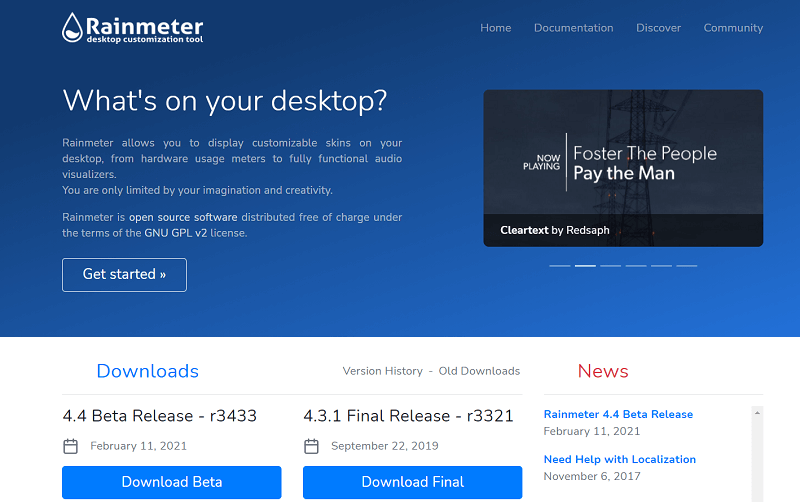
Se stai scaricando Rainmeter per la prima volta, potresti essere intimidito dall'interfaccia. Non esserlo. Per iniziare, porta il cursore all'interno della finestra pop-up nera e fai clic su Finding Skins.
Per scaricare la skin, vai alla piccola freccia nella parte inferiore sinistra del desktop. Mostra le icone nascoste e quindi fai clic sull'icona della goccia di pioggia oppure puoi semplicemente fare clic con il pulsante destro del mouse e quindi scaricare le skin.
Puoi anche fare clic con il pulsante destro del mouse e andare su Gestisci skin dall'elenco a discesa. Seleziona Gestisci skin. Come puoi vedere, è abbastanza facile usare il Rainmeter. L'unica sfida è farlo funzionare con Spotify in modo che tu possa cambiare la pelle del tuo Spotify conto.
Anche se Rainmeter non è integrato con il Spotify app, ci sono vari modi in cui puoi prendere in considerazione in modo da poter realizzare il Rainmeter Spotify tandem. Di seguito sono riportate le tre opzioni che puoi prendere in considerazione.
Le DumpMedia Spotify Music Converter è il miglior programma che puoi usare per integrare Rainmeter. La cosa grandiosa di questo particolare programma è che non dovresti sopportare gli annunci che vengono con il tuo gratuito Spotify conto.

Poiché DumpMedia Spotify Music Converter scarica i brani sul tuo computer, gli annunci e il I DRM vengono tutti rimossi. In questo modo, puoi ascoltare il tuo Spotify canzoni insieme ai widget di Rainmeter senza gli annunci e il DRM. Se sei curioso di tutto, leggi i passaggi seguenti.
I passaggi più dettagliati ti mostreranno come integrare facilmente i widget Rainmeter con i tuoi download Spotify canzoni per fare il Rainmeter Spotify in tandem utilizzando il DumpMedia Spotify Music Converter.
Se vuoi utilizzare Rainmeter, devi prima scaricarlo dal loro sito web. Puoi andare su Rainmeter.net.
Dopo aver scaricato Rainmeter, puoi scaricare il DumpMedia Spotify Music Converter da questo link. Installalo e avvialo sul desktop.
La cosa bella di DumMedia Spotify Music Converter è che non dovresti disinstallare il tuo Spotify account. Puoi semplicemente usare quello che hai. Inoltre, non è necessario aggiornarlo a a pagato Spotify account.
Scoprirai che alcuni programmi ti chiederanno di disinstallare il tuo ultimo Spotify account e installarne uno nuovo. Una volta aperto il tuo Spotify account, puoi trascinare i brani che ti piacciono o semplicemente incollare il link dei brani o della playlist sul DumpMedia Spotify Music Converter.

Prima di scaricare i brani, dovresti scegliere una posizione sul tuo computer in cui salvare i brani. Quindi scegli un formato di file per convertire le tue canzoni. Dopo aver fatto tutto ciò, fai clic sul pulsante Converti per avviare il download di tutte le tue canzoni. Quando hai finito, sarai in grado di riprodurre tutti i brani scaricati sul tuo computer con i widget di Rainmeter.

Se vuoi ravvivare il tuo Spotify con il tocco di Rainmeter, quindi considera l'utilizzo Speziare. I passaggi seguenti mostreranno come puoi usarlo per creare il tuo Rainmeter Spotify tandem.
Quando usi Spicetify, dovresti comunque scaricare Rainmeter dal loro sito web. Vai avanti e fallo per iniziare.
Ora scarica Spicetify. Per fare ciò, dovresti visitare il sito Web che ha rilasciato questo particolare programma. Una volta che sei sul sito web, scorri verso il basso e fai clic sul collegamento per scaricare. Quindi installa e apri il programma.
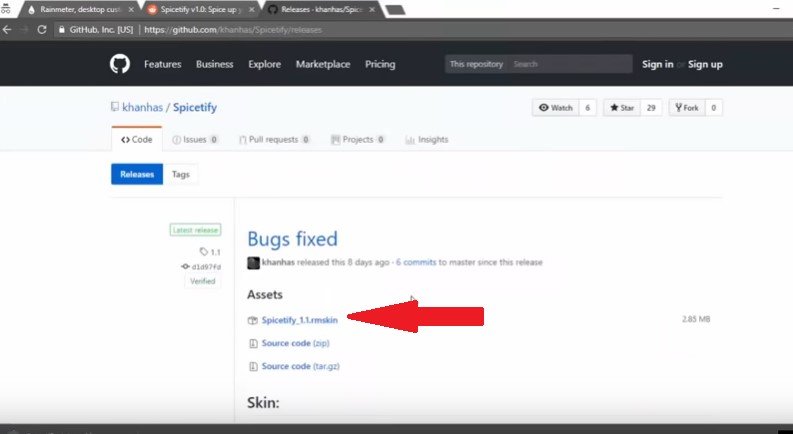
Dopo aver completato l'intero processo di installazione del programma, sullo schermo verrà visualizzata una finestra pop-up. Puoi fare clic su qualsiasi colore che desideri da esso. Quindi fare clic sulla scheda Backup per salvaguardare l'impostazione predefinita Spotify account. Quindi fare clic sulla scheda Applica.
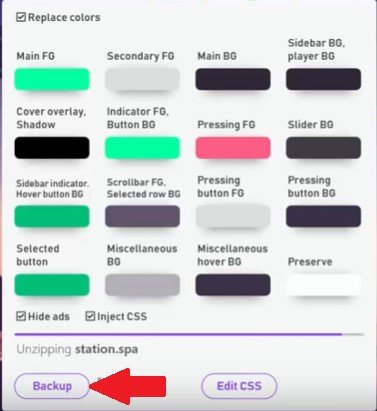
Lancio Spotify. Fai clic su Visualizza nella barra dei menu in alto e scegli Attività degli amici dall'elenco a discesa. Vedrai che il tuo Spotify è personalizzato a tuo piacimento. Tieni presente che questo programma non rimuove gli annunci dal tuo account gratuito Spotify conto.
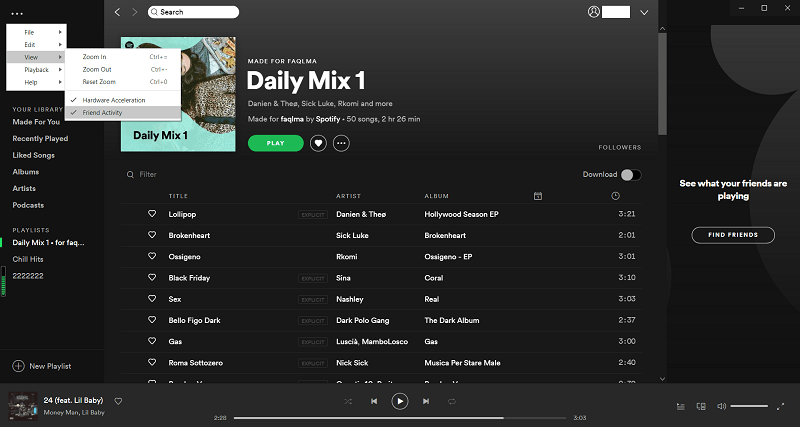
Puoi anche prendere in considerazione l'utilizzo di un altro programma chiamato the Spotify Player Rainmeter Skin per creare il Rainmeter Spotify tandem. I passaggi seguenti ti mostreranno come usarlo.
La prima cosa che dovresti fare è scaricare il suddetto programma. Puoi accedervi dal loro sito web.
Ci sono due tipi di giocatori tra cui scegliere. Se vuoi un giocatore di pannello ben decorato, puoi farlo. Il Spotify Player Rainmeter Skin offre anche una barra del giocatore orizzontale.
Questo programma è piuttosto semplice da usare. I controlli del giocatore possono essere facilmente trovati. Puoi scegliere di riprodurre o mettere in pausa la tua musica. Puoi anche utilizzare i controlli del lettore che possono aiutarti a passare ai brani successivi o precedenti. Proprio come l'opzione n. 2, questo particolare programma non rimuove gli annunci dal tuo account gratuito Spotify conto.
Chi dice che non puoi usare Rainmeter e Spotify insieme? Come hai visto sopra, puoi creare il Rainmeter Spotify tandem. Tieni presente che il DumpMedia Spotify Music Converter è la tua migliore opzione poiché non dovresti disinstallare il file Spotify account che stai attualmente utilizzando.
Un'altra cosa positiva è che puoi eliminare la pubblicità inclusa nel tuo servizio gratuito Spotify account. Grazie al DumpMedia Spotify Music Converter, è possibile.
Quale opzione sceglieresti per cambiare l'aspetto del tuo Spotify account? Sentiti libero di condividere i tuoi pensieri.
